
Seleccionar clips en la app iMovie del Mac
La selección de los clips es el primer paso a la hora de montar una película.
Para obtener información sobre la selección de una parte de un clip, consulta Seleccionar parte de un clip en la app iMovie del Mac.
Seleccionar un clip
En la app iMovie
 del Mac, haz clic en un proyecto en el explorador o en la línea de tiempo.
del Mac, haz clic en un proyecto en el explorador o en la línea de tiempo.En el explorador, aparecerá un borde amarillo con tiradores de acortamiento alrededor del clip. Al mover el puntero por el clip, se mostrará su duración en la esquina superior izquierda de la tira de fotogramas.
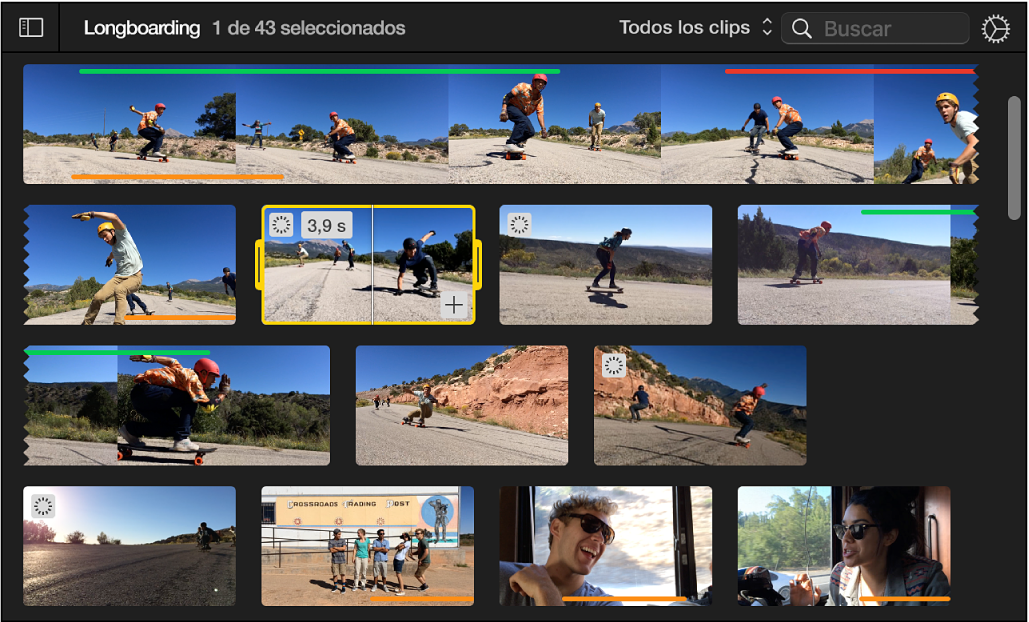
En la línea de tiempo, aparecerá un borde amarillo alrededor del clip y el cursor de reproducción se trasladará al punto en el que hayas hecho clic.
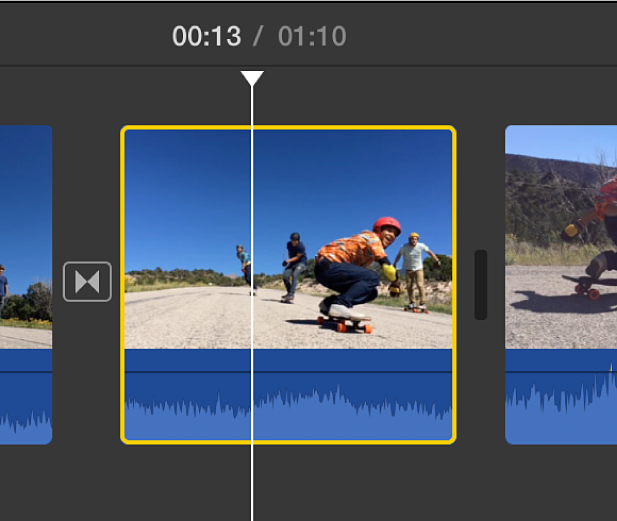
Seleccionar varios clips
En la app iMovie ![]() del Mac, realiza una de las siguientes operaciones:
del Mac, realiza una de las siguientes operaciones:
Selecciona un grupo de clips: Mantén pulsada la tecla Comando mientras haces clic en los clips que quieras seleccionar o arrastra un rectángulo de selección alrededor de los clips.
Para seleccionar todos los clips de vídeo de la película: Selecciona un clip y elige Edición > Seleccionar en película> Clips de vídeo.
Anular la selección de clips
En la app iMovie ![]() del Mac, realiza una de las siguientes operaciones:
del Mac, realiza una de las siguientes operaciones:
Para anular la selección de un clip: Selecciona otro clip o haz clic en el fondo gris del explorador o de la línea de tiempo.
Para anular la selección de todos los clips: Selecciona Edición > No seleccionar nada.
Seleccionar tipos de contenido específicos en una película
Además de seleccionar todos los clips de una película, puedes seleccionar todas las transiciones, fotos, mapas de viaje animados o fondos.
En la app iMovie
 del Mac, selecciona Edición > “Seleccionar en la película” y elige un tipo de contenido en el submenú.
del Mac, selecciona Edición > “Seleccionar en la película” y elige un tipo de contenido en el submenú.